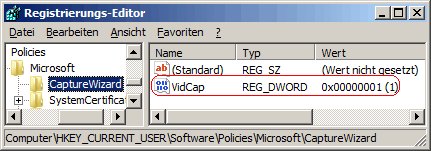|
Der Videoimport-Assistent wird in der Regel automatisch gestartet (bzw. ist im Dialogfeld "Automatische Wiedergabe" aufgeführt), wenn ein entsprechendes Gerät (z.B. Kamera) angeschlossen wird. Alternativ kann der Assistent ("CaptureWizard.exe") auch manuell mit Windows Movie Maker ("Importieren" > "Von der digitalen Videokamera") gestartet werden. Der folgende Schlüssel deaktiviert die Videoimport-Funktion.
So geht's:
- Starten Sie ...\windows\regedit.exe bzw. ...\winnt\regedt32.exe.
- Klicken Sie sich durch folgende Schlüssel (Ordner) hindurch:
HKEY_CURRENT_USER
Software
Policies
Microsoft
CaptureWizard
Falls die letzten Schlüssel noch nicht existieren, dann müssen Sie diese erstellen. Dazu klicken Sie mit der rechten Maustaste in das rechte Fenster. Im Kontextmenü wählen Sie "Neu" > "Schlüssel".
- Doppelklicken Sie auf den Schlüssel "VidCap".
Falls dieser Schlüssel noch nicht existiert, dann müssen Sie ihn erstellen. Dazu klicken Sie mit der rechten Maustaste in das rechte Fenster. Im Kontextmenü wählen Sie "Neu" > "DWORD-Wert" (REG_DWORD). Als Schlüsselnamen geben Sie "VidCap" ein.
- Ändern Sie den Wert ggf. von "0" (zulassen) auf "1" (nicht zulassen).
- Die Änderungen werden ggf. erst nach einem Neustart aktiv.
Hinweise:
- VidCap:
0 = Die Videoimport-Funktion steht bei entsprechender Hardware bereit. (Standard)
1 = Die Videoimport-Funktion wird deaktiviert und kann nicht aufgerufen werden.
- Ändern Sie bitte nichts anderes in der Registrierungsdatei. Dies kann zur Folge haben, dass Windows und/oder Anwendungsprogramme nicht mehr richtig arbeiten.
Versions-Hinweis:
- Der Windows Movie Maker und der Videoimport sind nicht mehr Bestandteil des Betriebssystems unter Windows 7. Als Alternative steht der Windows Live Movie Maker (http://download.live.com) kostenlos von Microsoft bereit. Abweichend zu Windows Vista wurde der Dateiname (bei Windows Live Movie Maker) in "WLXVideoAcquireWizard.exe" geändert.
|